| 일 | 월 | 화 | 수 | 목 | 금 | 토 |
|---|---|---|---|---|---|---|
| 1 | 2 | 3 | 4 | |||
| 5 | 6 | 7 | 8 | 9 | 10 | 11 |
| 12 | 13 | 14 | 15 | 16 | 17 | 18 |
| 19 | 20 | 21 | 22 | 23 | 24 | 25 |
| 26 | 27 | 28 | 29 | 30 | 31 |
Tags
- Animation
- GitHub
- typescript
- 오류
- HTML
- 파이어베이스
- Firebase
- 애니메이션
- page
- listview
- 바인딩
- JavaScript
- 플러터
- Flutter
- 깃허브
- 자바스크립트
- 마우이
- MVVM
- .NET
- Maui
- 리엑트
- db
- MS-SQL
- AnimationController
- spring boot
- React JS
- Binding
- MSSQL
- 닷넷
- 함수
Archives
- Today
- Total
개발노트
10. [.NET MAUI] Slider 회전하는 이미지 만들기(x:Reference 사용) 본문
반응형
Image와 Slider의 x:Reference를 이용하여 이미지를 회전시키는 기능을 만들어보자.
*Entry를 이용하여 회전 각도에 대한 쌍방향(TwoWay)바인딩 기능을 추가로 만들자.
모두 컨트롤에 있는 Property 바인딩으로 가능하기 때문에 마크업 소스만 작성하면된다.
1. Image Source에 들어갈 이미지파일을 프로젝트에 넣어준다.

*Resources > Image 에 star.jpg 라는 Image 파일을 넣어줌
2. 마크업 소스를 아래와 같이 작성한다.
<?xml version="1.0" encoding="utf-8" ?>
<ContentPage xmlns="http://schemas.microsoft.com/dotnet/2021/maui"
xmlns:x="http://schemas.microsoft.com/winfx/2009/xaml"
x:Class="AppMaui.Page11"
Title="Page11"
BackgroundColor="White">
<NavigationPage.TitleView>
<Label Text="Page11"/>
</NavigationPage.TitleView>
<ScrollView>
<Grid RowDefinitions="Auto,*,*,*,Auto,*,*,*,*,*" ColumnDefinitions="*">
<Label Grid.Row="0" Text="회전" HorizontalOptions="Center"/>
<Image x:Name="img1" Grid.Row="4" IsAnimationPlaying="True"
Source="star" MinimumWidthRequest="100" VerticalOptions="Start"
Rotation="{Binding Source={x:Reference slider1}, Path= Value}"/>
<Slider Grid.Row="8" x:Name="slider1" Maximum="360" VerticalOptions="Start" />
<Entry Grid.Row="6" HorizontalOptions="Center"
Text="{Binding Source={x:Reference slider1}, Path= Value, Mode=TwoWay}" />
</Grid>
</ScrollView>
</ContentPage>2-1) Image 컨트롤의 이름을 x:Name = "img1"으로 정하고 Slider 이름은 x:Name = slider1 으로 정한다.
2-2) Image에 회전 값을 넣을 수 있는 Rotation Property에 x:Reference를 이용하여 Page11에 있는 slider1 의 Value Property를 바인딩시킨다. (slider1의 Value 값에 따라 Image 가 회전함)
2-3) Entry에 Text에도 slider1의 Value 바인딩 시키고, Mode = TwoWay로 지정하여 입력, 출력 둘다 가능하도록 만든다.
* Grid의 Row, Column Definitions에 *은 비율에 따라 할당되기때문에 Auto로 입력하여 컨트롤러 크기에 맞춘다.
3. 빌드하자.
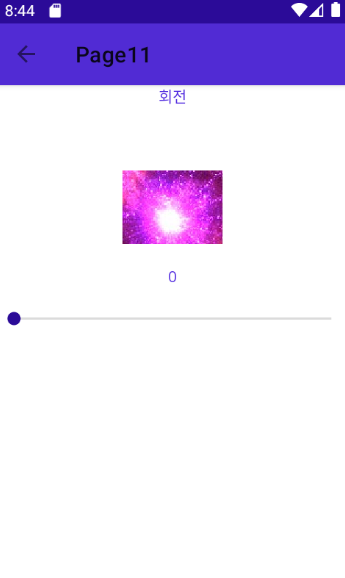



끝!
반응형
'앱 개발 > .NET MAUI' 카테고리의 다른 글
| 12. [.NET MAUI] Splash Screen (앱 시작 웰컴 화면) (0) | 2022.04.11 |
|---|---|
| 11. [.NET MAUI] ViewModel에서 Control Method 바인딩시키기 (0) | 2022.03.18 |
| 9. [.NET MAUI] IValueConverter로 string 형 값을 bool로 변환하기 (0) | 2022.03.16 |
| 8. [.NET MAUI] INavigation 으로 Page(View) 전환하기 (0) | 2022.03.14 |
| 7. [.NET MAUI] ICommand 사용하기 (0) | 2022.03.10 |
Comments




